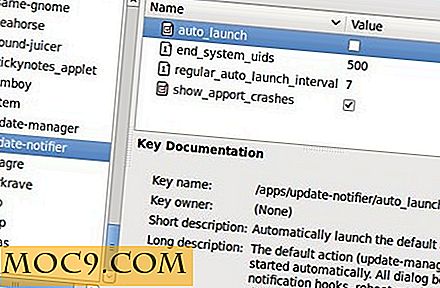So deaktivieren Sie Suchvorschläge in Chrome und Safari
Wenn Sie in der Adressleiste Ihres Browsers eine Suchanfrage eingeben, wird der Browser versuchen, basierend auf den von Ihnen eingegebenen Wörtern eine Liste mit Suchanfragen vorzuschlagen. Während das für einige Leute gut funktioniert, mögen andere es einfach nicht und wünschen sich, dass sie die gesamte Frage selbst ohne die Interferenz des Browsers vervollständigen könnten. Wenn Sie in die letztere Gruppe fallen, sollte der folgende Leitfaden für Sie hilfreich sein.
Wenn Sie Google Chrome oder Safari auf Ihrem Gerät verwenden, können Sie jetzt Suchvorschläge deaktivieren, die beim Eingeben einer Suchanfrage in die Adressleiste Ihres Browsers angezeigt werden. Sie benötigen keine Drittanbieter-App, um die Aufgabe auszuführen, da die gesamte Aufgabe direkt vom Browser aus erledigt werden kann.
Suchvorschläge in Desktop Chrome deaktivieren
1. Starten Sie Google Chrome auf Ihrem Computer und klicken Sie auf die drei horizontalen Linien in der oberen rechten Ecke. Wählen Sie dann die Option, die "Einstellungen" sagt.

2. Scrollen Sie im Einstellungsfenster nach unten und klicken Sie auf "Show advanced settings ..."

3. Im Abschnitt "Datenschutz" sollten Sie eine Option sehen, die besagt " Verwenden Sie einen Vorhersagedienst, um Suchvorgänge und URLs zu vervollständigen, die in der Adressleiste oder im Suchfeld des App-Launcher eingegeben wurden. "Deaktivieren Sie es einfach, da dies die Suchanfragen vorschlägt.

Wenn Sie etwas in die Adressleiste des Browsers eingeben, schlägt Chrome keine Abfragen mehr vor.
Suchvorschläge in Chrome deaktivieren
Wenn Sie Chrome auf Ihren Mobilgeräten verwenden, führen Sie die folgenden Schritte aus, um Suchvorschläge in der mobilen Chrome-Version zu deaktivieren:
1. Starten Sie Google Chrome auf Ihrem Mobilgerät.
2. Wenn Chrome gestartet wird, tippen Sie auf die drei Punkte oben rechts und dann auf "Einstellungen".

3. Im Einstellungsfenster sollten Sie die Option "Datenschutz" sehen. Tippe darauf.

4. Deaktivieren Sie auf dem folgenden Bildschirm die Option "Vorschläge anzeigen".

Chrome auf Ihrem Mobilgerät zeigt keine Vorschläge mehr an, während Sie die Abfragen eingeben.
Suchvorschläge in Desktop Safari deaktivieren
1. Starten Sie Safari auf Ihrem Desktop.
2. Wenn Safari startet, klicken Sie auf das "Safari" -Menü in der oberen linken Ecke und wählen Sie "Einstellungen ..."

3. Klicken Sie auf die Registerkarte "Suchen", wenn das Einstellungsfenster geöffnet wird, um zu den Sucheinstellungen zu gelangen.

4. Deaktivieren Sie die Option "Suchmaschinenvorschläge einbeziehen".

So können Sie Suchvorschläge in Desktop Safari deaktivieren.
Suchvorschläge in Mobile Safari deaktivieren
1. Tippen Sie auf dem Startbildschirm auf Einstellungen, um das Menü Einstellungen zu öffnen.

2. Scrollen Sie nach unten und tippen Sie auf "Safari", um die Safari-Einstellungen zu öffnen.

3. Deaktivieren Sie die Option "Suchmaschinenvorschläge", indem Sie die Umschalttaste verschieben.

Die Funktion ist jetzt in Ihrer mobilen Safari-Version deaktiviert.
Fazit
Wenn Sie die Suchvorschläge als ärgerlicher und weniger hilfreich empfinden, sollten Sie mit dem obigen Leitfaden in verschiedenen Webbrowsern auf Ihren Geräten deaktiviert werden.